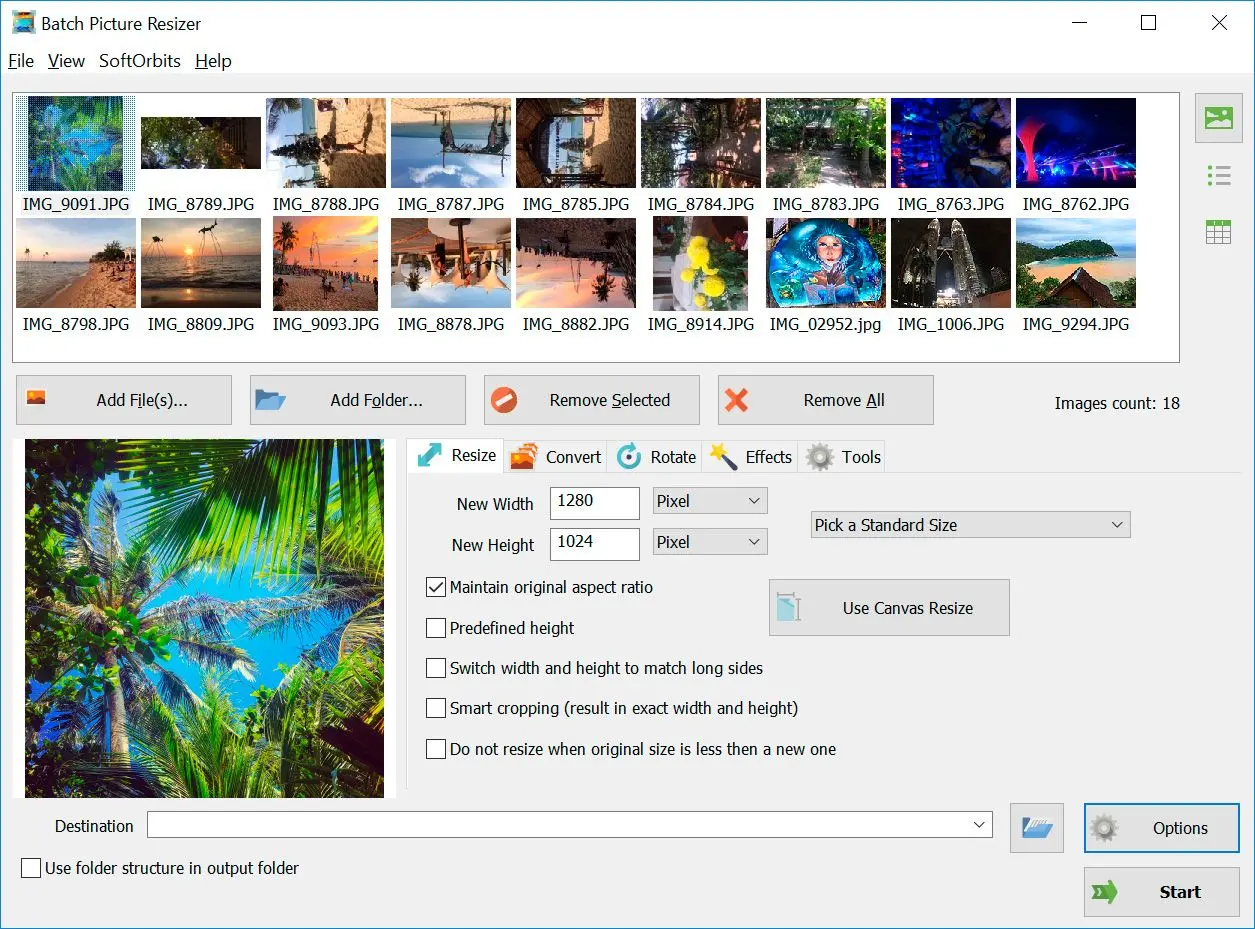Existuje mnoho praktických aplikací pro konverzi souborů. Většina těchto aplikací se snadno používá a funguje podobně. Jedna aplikace se nazývá File Converter By-Online-Convert.com. Je dostupná pro iOS, Android a online.
Pro iOS a Android stáhněte aplikaci TIFF to JPG Сonverter z příslušného obchodu s aplikacemi a nainstalujte ji. Poté vyberte soubor, který chcete exportovat z telefonu nebo z online cloudového úložiště. Klepněte na Start Conversion, a po dokončení aplikace si můžete obrázek stáhnout nebo sdílet e-mailem.
Pokud nemáte přístup k telefonu, lze použít webovou stránku aplikace, Zamzar.com, k nahrání obrázku a jeho konverzi prostřednictvím webu. Po načtení domovské stránky klikněte na sekci obrázků a vyberte formát pro změnu TIFF na JPG. Nahrajte obrázek a klikněte na start. Po konverzi souboru jej můžete stáhnout nebo sdílet dle potřeby.
Funkce softwaru pro konverzi TIFF do JPG
Software pro konverzi TIFF do JPG je jednoduchý a uživatelsky přívětivý nástroj, který umožňuje změnu velikosti nebo konverzi velkých skupin fotografií, jejich otočení nebo zrcadlení.Operace jsou jednoduché a snadno se naučí. Po otevření všech obrázků klikněte na možnost výstupní formát a vyberte JPEG. Stiskněte tlačítko Začít pro spuštění procesu konverze.
Kromě změny obrázků TIFF do JPEG nabízí program pro konverzi TIFF do JPG další dávkové operace, jako je změna velikosti obrázků na preferované rozměry, nastavení fotografií do stupňů šedi a aplikace vodoznaků a log pro ochranu autorských práv, otočení a zrcadlení při zachování vynikající kvality obrázků.
Změna velikosti plátna souboru TIFF
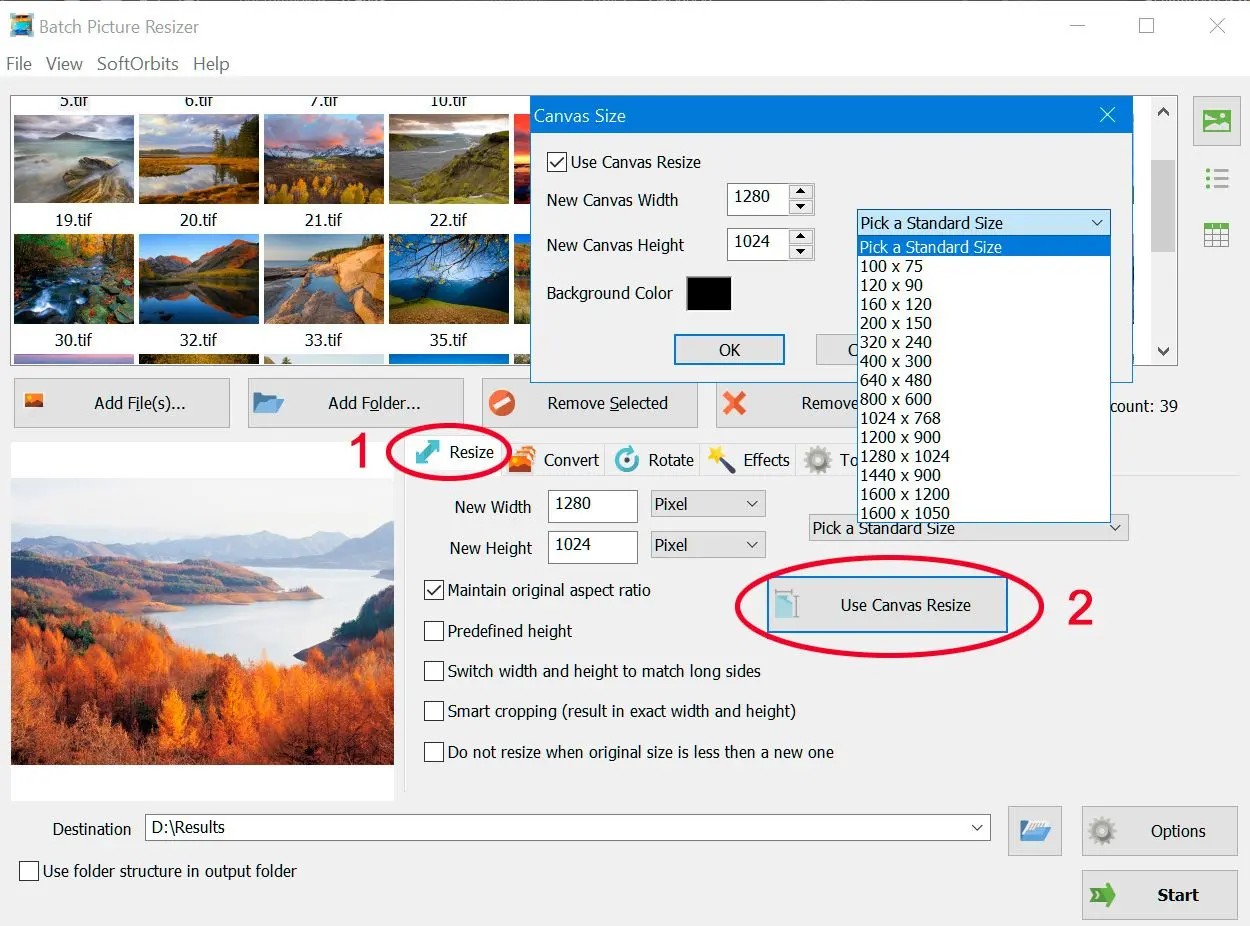
Transformace TIFF do černobílé podoby
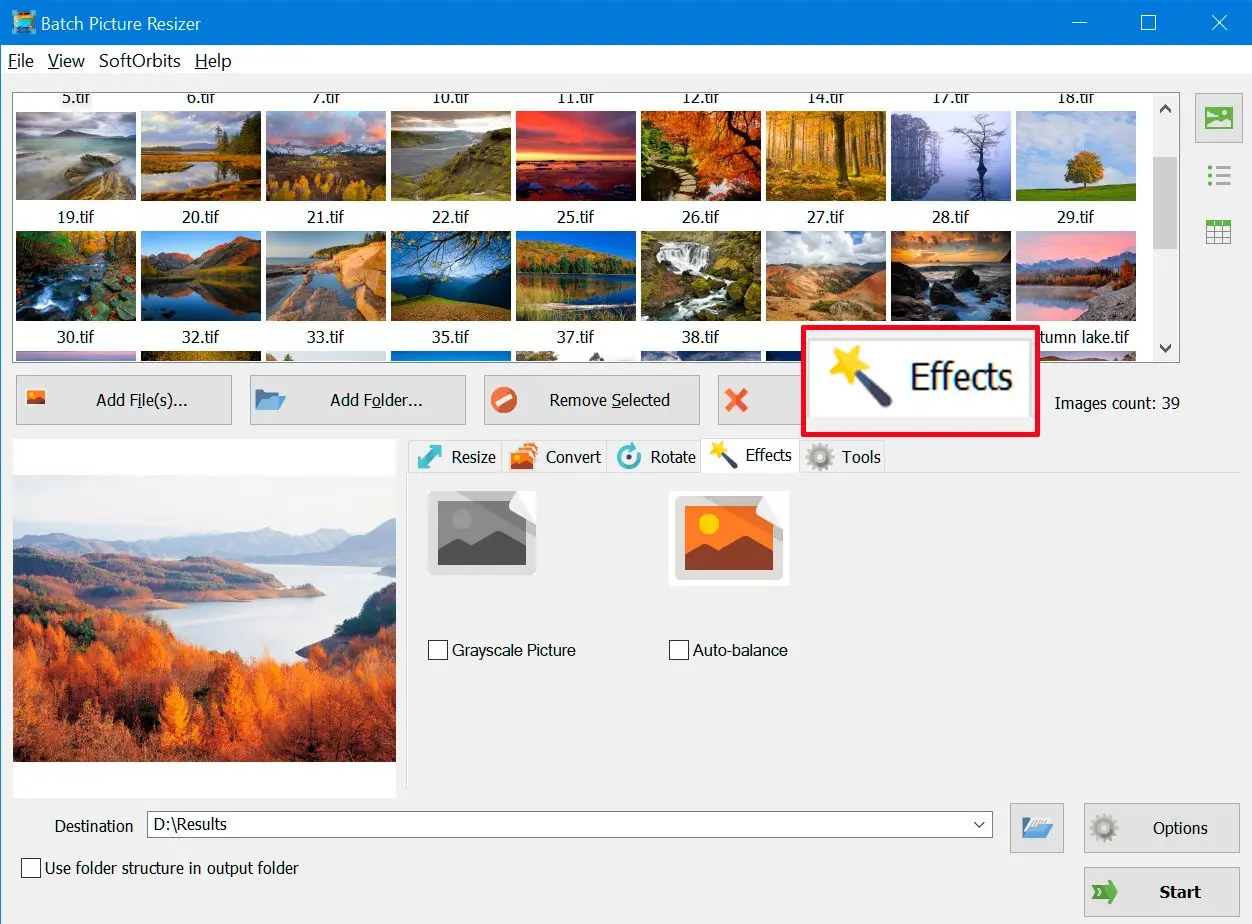
Konverze souborů TIFF do formátů JPEG / Gif / BMP / PNG / PCX / TGA
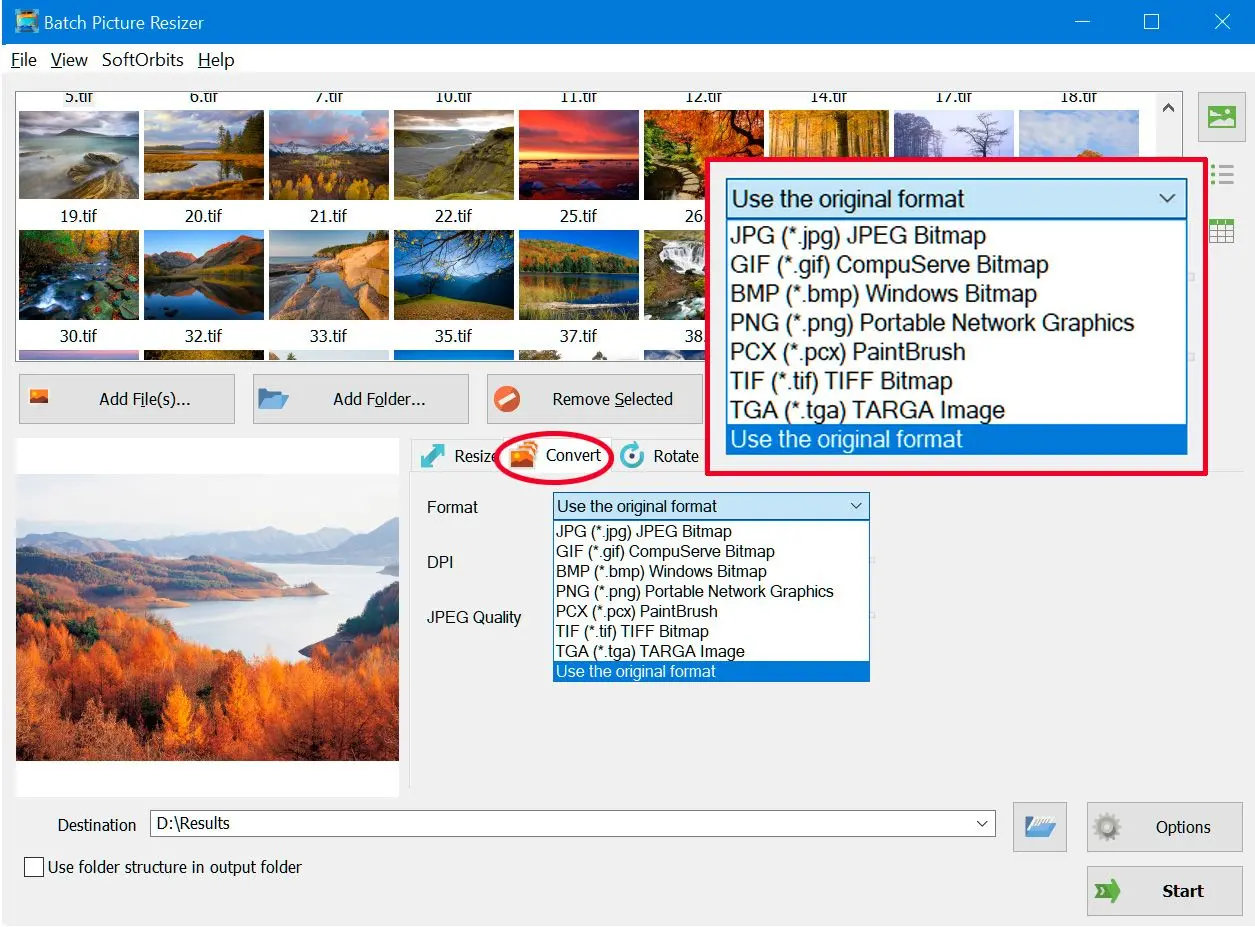
Přejmenování nebo přidání vodoznaku do souboru TIFF
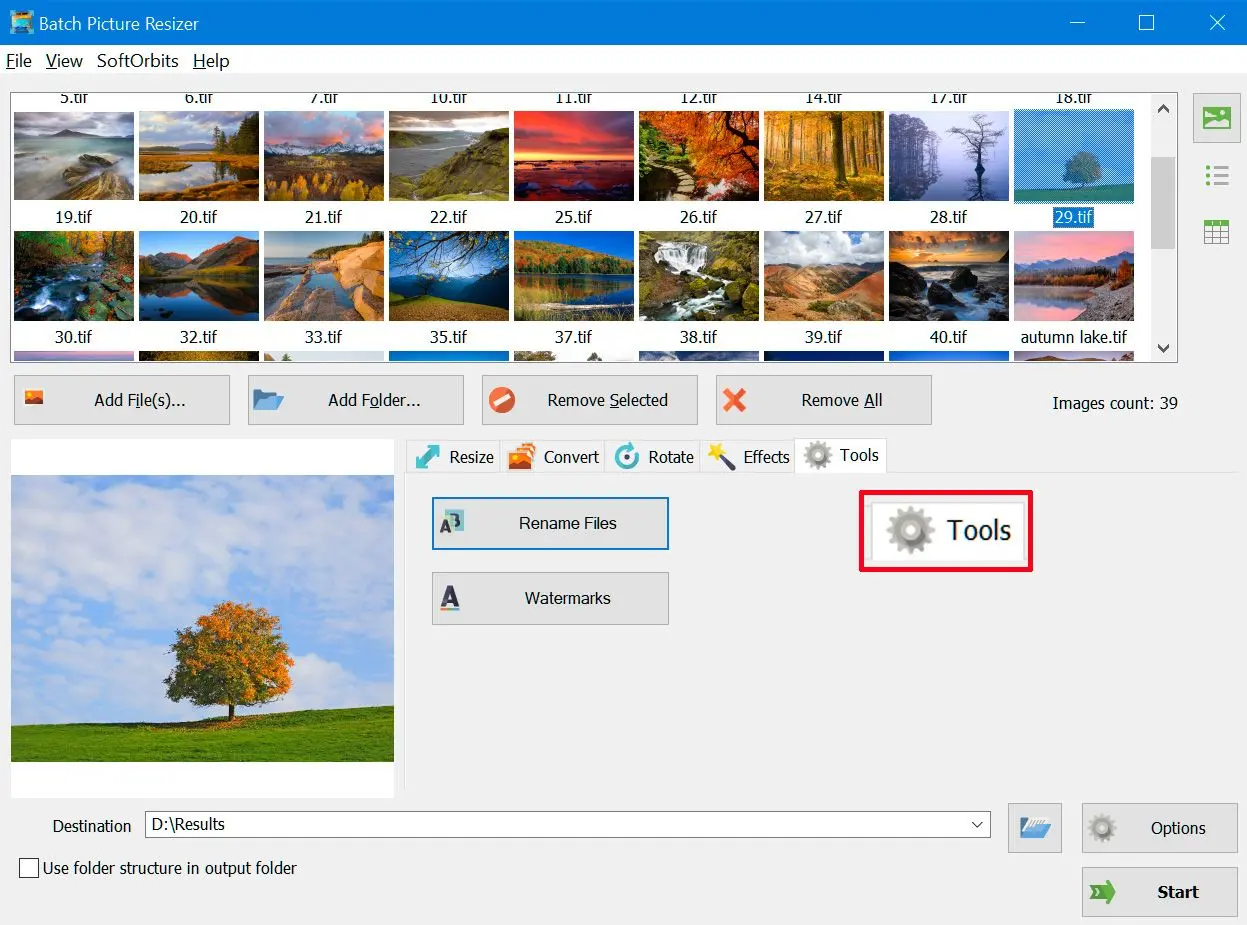
Stručná historie formátu TIFF
Tag Image File Format[1] nebo Tagged Image File Format,[2] běžně známý pod zkratkami TIFF nebo TIF, je formát obrazového souboru pro ukládání rastrových grafických obrazů, populární mezi grafiky, v polygrafickém průmyslu[3] a mezi fotografy. TIFF je široce podporován skenováním, faxováním, zpracováním textu, optickým rozpoznáváním znaků, manipulací s obrazy, desktop publishingem a aplikacemi pro sazbu stránek.
WikiPediaTIFF, neboli formát souboru s označenými obrázky, byl vytvořen společností Aldus v roce 1986. Výrobci skenerů vytvořili průmyslový standard namísto toho, aby každá společnost vyvíjela svůj proprietární formát souboru. Soubory TIFF jsou považovány za bezeztrátovou kompresi, což znamená, že všechny informace o obrázku jsou v souboru zachovány.
JPEG, neboli Joint Photographic Expert Group, je celosvětově nejpoužívanější formát souborů. Byl vyvinut pro digitální fotografy v roce 1992 několika společnostmi, včetně Mitsubishi, IBM, Canon a AT&T. JPEG je považován za typ ztrátové komprese, což znamená, že během komprese dojde ke ztrátě kvality obrazu.
Konverze formátu TIFF do JPG je jednoduchá, pokud máte na svém počítači vhodný software pro konverzi obrázků. SoftOrbits vám přináší program TIFF to JPG converter pro PC, který vám umožní změnit vaše TIFF soubory na nejběžnější standard JPEG. Tento program TIFF to JPG Сonverter má uživatelsky přívětivé rozhraní s editačními nástroji v bezeztrátovém režimu. Se softwarem SoftOrbits můžete komprimovat obrázky do menších velikostí rozlišení bez obětování vynikající kvality obrázků.